
Смартфони все ще не мають з’єднання з Інтернетом скрізь - і навіть якщо вони були, іноді вам захочеться зберегти копію веб-сторінки. Сучасні телефони iPhone та Android дозволяють зберігати копії веб-сторінок, щоб потім можна було на них посилатися.
Якщо вам потрібна копія повної веб-сторінки, збережіть її у форматі PDF. Це ідеально підходить для квитанцій, квитків, карт і всього, що має лише більше, ніж текст. Якщо ви просто хочете, щоб текст статті читався пізніше, є й інші прості рішення.
Зберегти як PDF на iPhone
Нещодавно Apple додала новий спосіб зробити це на iOS 9. Під час перегляду веб-сторінки натисніть кнопку "Поділитися" - вона виглядає як квадрат зі стрілкою вгору, що виходить із неї - і натисніть "Зберегти PDF у iBooks" значок.
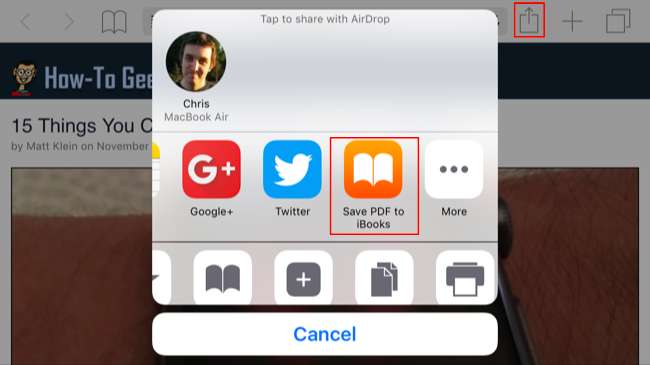
Потім ви можете відкрити програму iBooks і переглянути PDF-копію веб-сторінки в будь-який час, навіть у режимі офлайн. Він з’явиться в розділі «Мої книги», і існує спеціальна категорія «PDF-файли», яка містить ваші збережені PDF-файли.
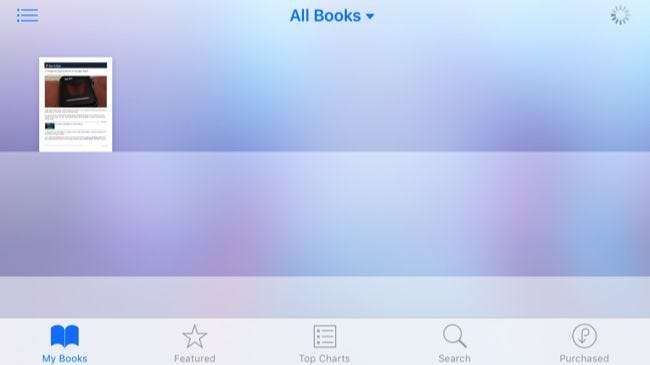
Зберегти як PDF на Android
ПОВ'ЯЗАНІ: Все, що вам потрібно знати про друк із телефону або планшета Android
На Android ви можете скористайтеся вбудованою підтримкою друку і роздрукуйте сторінку у форматі PDF, як це слід робити на ПК з ОС Windows або Mac.
Скажімо, ви переглядаєте веб-сторінку в додатку Chrome. Торкніться кнопки меню у верхньому правому куті програми Chrome і торкніться опції "Друк".
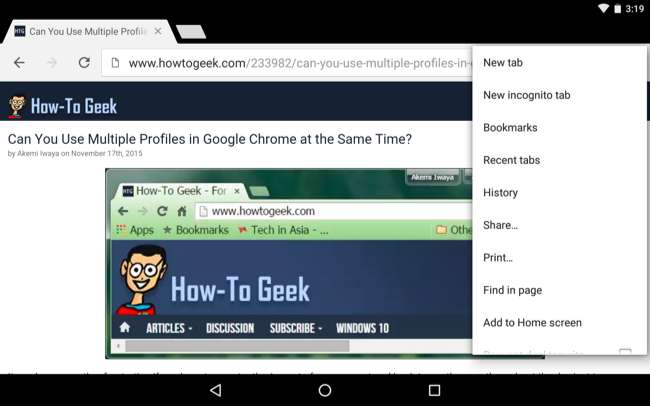
Ви побачите інтерфейс попереднього перегляду друку. Торкніться меню «Зберегти в» у верхній частині екрана та виберіть «Зберегти як PDF», щоб зберегти копію веб-сторінки у вигляді PDF-файлу в локальну пам’ять телефону. Ви також можете вибрати “Зберегти на Google Drive”, щоб зберегти копію веб-сторінки у форматі PDF та зберегти її на Google Drive. Потім ви можете відкрити програму Google Drive, довго натискати цей файл PDF і торкатися піктограми шпильки, щоб він залишався доступним у режимі офлайн.
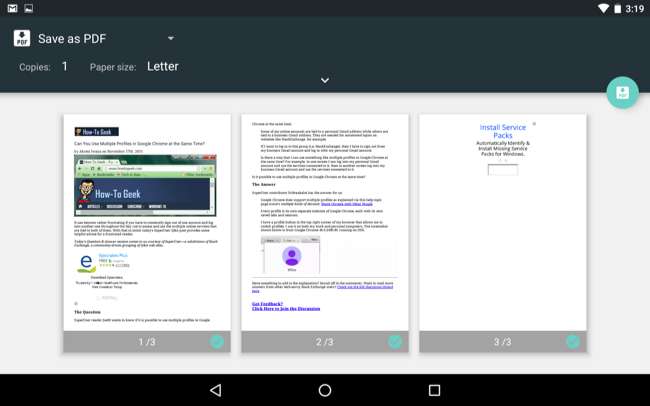
Використовуйте список читання Safari на iPhone
ПОВ'ЯЗАНІ: 8 порад та підказок для перегляду веб-сторінок за допомогою Safari на iPad та iPhone
Вбудована функція "Список читання" Safari дозволяє зберегти копію тексту веб-сторінки на потім. Зауважте, що це працює лише з текстом - це корисно для збереження текстової статті для читання пізніше, але нічого іншого не збереже.
Це схоже на створення закладок у Safari, але - на відміну від закладок - ви також отримуєте локальну копію тексту на цій веб-сторінці. Просто натисніть кнопку "Поділитися" у Safari та натисніть "Додати до списку читання".
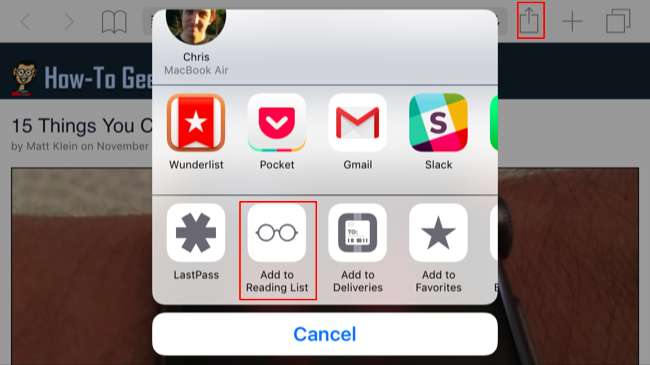
Потім можна натиснути кнопку «Закладки» в Safari, «Список читання» та заголовок веб-сторінки, щоб отримати доступ до неї в автономному режимі. З часом Safari може скинути локальний кеш веб-сторінки, тому це не є гарною ідеєю для довгострокового архівування. Це просто зручний спосіб зберегти статтю, яку ви, можливо, захочете прочитати, коли ви десь не маєте з’єднання з Інтернетом. Проведіть пальцем ліворуч на сторінці у вашому списку читання та натисніть «Видалити», щоб видалити його.
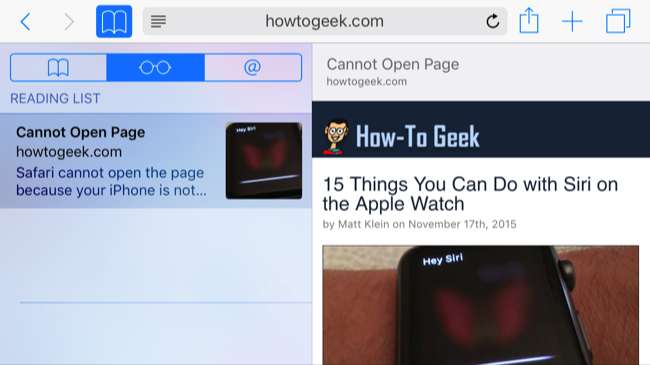
Надішліть статтю електронною поштою на iPhone
ПОВ'ЯЗАНІ: Як користуватися та налаштовувати режим читання в Safari
На iPhone ви можете торкніться кнопки “Reader View” у Safari і отримайте зменшений вигляд поточної веб-сторінки - лише текст та інші важливі елементи. Після цього ви можете натиснути кнопку «Поділитися» та «Пошта». Safari помістить весь текст цієї статті в електронне повідомлення, і ви можете надіслати його собі. Потім ви можете відкрити програму Mail та отримати доступ до локально кешованої копії цього електронного листа пізніше.
Safari поділиться всім текстом веб-сторінки з будь-якою вибраною вами програмою, щоб ви могли поділитися нею з іншою програмою.
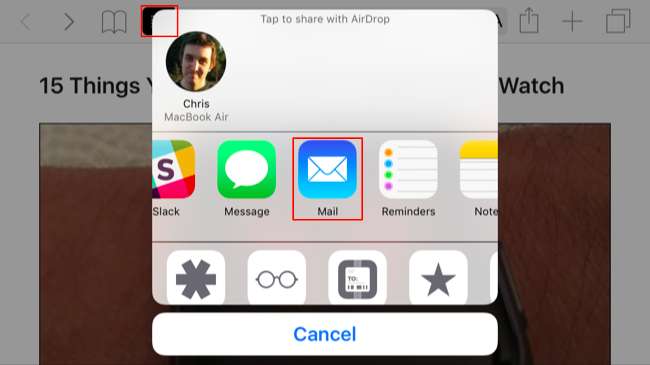
Використовуйте Pocket або іншу програму для читання в режимі офлайн - iPhone та Android
ПОВ'ЯЗАНІ: Найкращі способи збереження веб-сторінок для читання пізніше
Якщо ви хочете зберегти лише текст веб-сторінки, вам краще зробити це за допомогою Кишеньковий або інший додаток для читання пізніше , як Instapaper. Збережіть статтю в Pocket (або подібній програмі), і програма завантажить копію тексту статті та збереже її в режимі офлайн. Це більш потужне та надійне рішення, ніж використання функції списку читання в Safari або надсилання статті до себе.
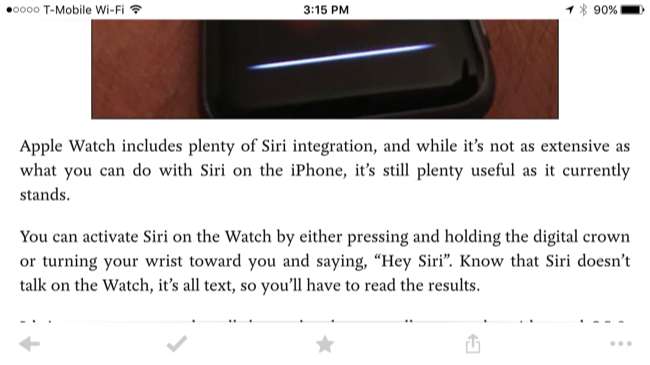
Звичайно, багато з цих самих прийомів працюють і на вашому комп’ютері. Windows 10 включає інтегрований друк PDF , а також Mac OS X, Chrome OS та інші сучасні операційні системи. Ви також можете використовувати Pocket на своєму комп’ютері та автоматично завантажувати текст статей для читання в режимі офлайн на телефоні.
Кредит зображення: Japanexperterna.se на Flickr







